Il sistema operativo Windows 7 offre la possibilità di creare diversi account: amministratore, utente normale e persino ospite. Per molti utenti che lavorano con questo sistema operativo, durante qualsiasi operazione sul computer (dall'installazione di semplici giochi e persino dallo spostamento di file) viene visualizzata una finestra in cui è necessario concedere l'autorizzazione per questa azione. La funzione si chiama "Amministratore". In alcuni casi, potrebbe essere necessario disabilitarlo.
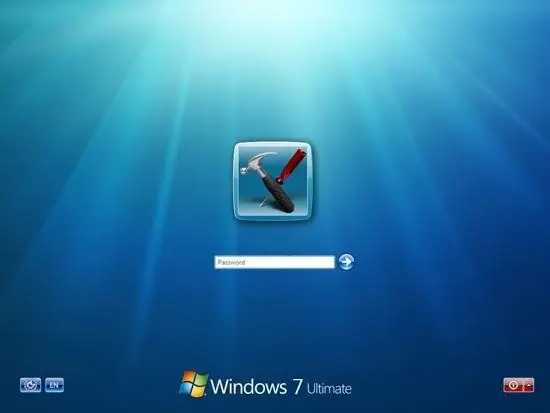
Istruzioni
Passo 1
Se hai più account sul tuo computer, accedi utilizzando l'account che è stato creato con lo stato "Amministratore". Dopo che il sistema è stato avviato completamente, aprire il "Pannello di controllo". Questo può essere fatto tramite il menu Start.
Passo 2
Nella finestra che appare, nella colonna "Visualizza", dovrebbe essere selezionata la visualizzazione "Icone piccole o grandi". Ciò velocizzerà la ricerca dell'elemento desiderato. Se scegli tra le categorie, l'articolo richiesto si troverà nella sezione "Sistema e sicurezza". In questa finestra appariranno le sottosezioni necessarie per gestire tutte le funzioni del sistema. Seleziona "Amministrazione".
Passaggio 3
In questo pannello di controllo, trova la riga "Gestione computer". Avvialo con un doppio clic. Nella finestra appena aperta, sul lato sinistro, apri la sezione "Utenti e gruppi locali". Appariranno due cartelle davanti a te. Seleziona "Utenti". Memorizza le informazioni su tutti gli account che sono stati precedentemente creati sul computer.
Passaggio 4
Seleziona l'account con lo stato di "Amministratore". Aprilo anche facendo doppio clic. Quando viene visualizzata una nuova scheda, saranno visibili tutte le proprietà di questo account. Per disabilitare la funzione "Amministrazione", selezionare la casella accanto alla colonna "Disabilita account". Quindi fare clic su OK.
Passaggio 5
Puoi anche disabilitare l'amministrazione usando la riga di comando. Per fare ciò, apri il menu Start, quindi Accessori e Prompt dei comandi. In esso scrivi il seguente testo: "Net user Administrator / Active: no". Quindi premere il tasto Invio. Il sistema ti informerà che questa funzione è disabilitata. Come risultato di queste azioni, l'account "Amministratore" sarà disabilitato. Esattamente le stesse manipolazioni possono essere eseguite per disabilitare qualsiasi altro account.






